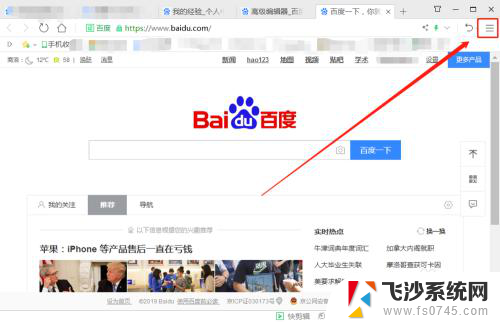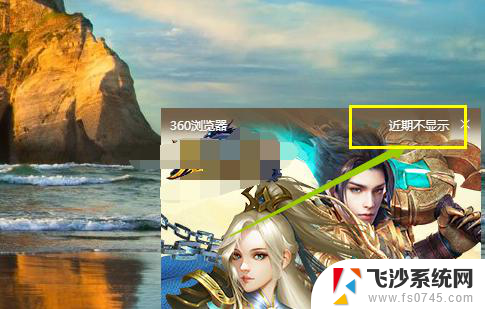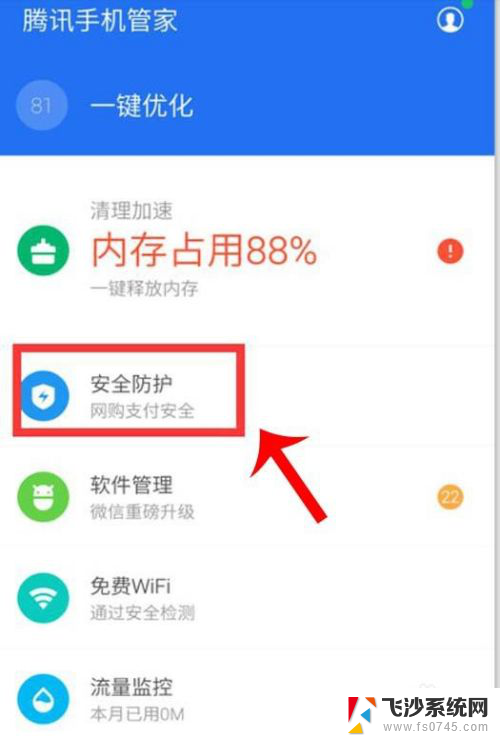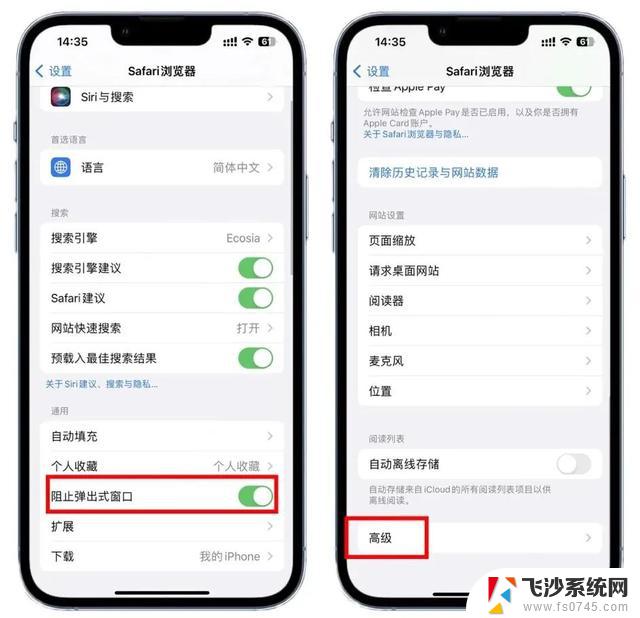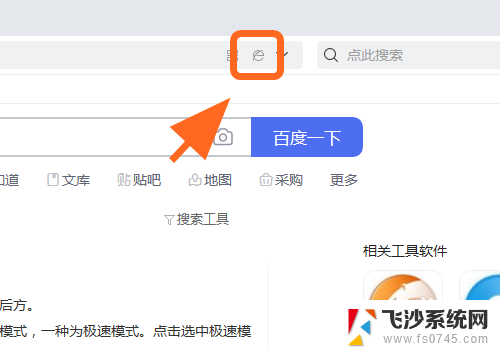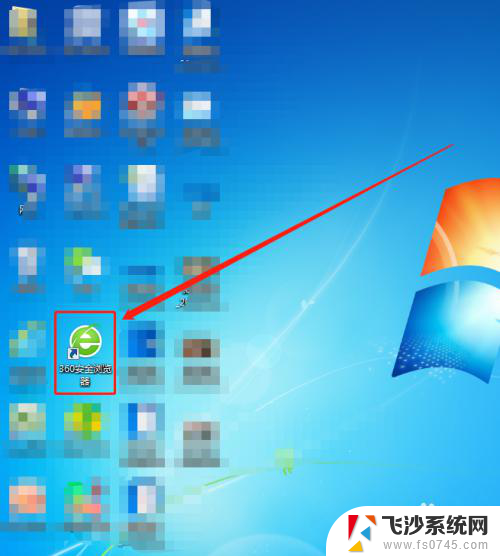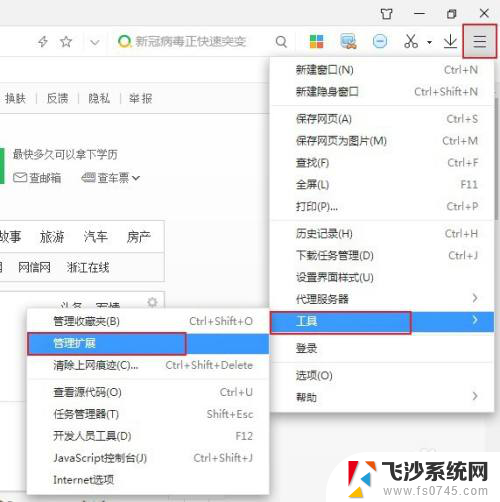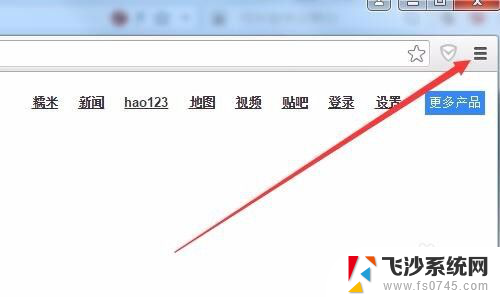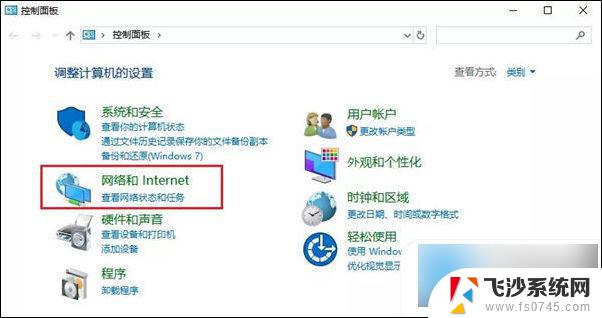360极速浏览器广告弹窗怎么关闭 360极速浏览器弹出广告怎么屏蔽
更新时间:2023-12-30 17:52:50作者:xtang
在当今信息爆炸的时代,网络使用已经成为人们生活中不可或缺的一部分,随之而来的是各种形式的广告弹窗,给用户的使用体验带来了诸多困扰。其中360极速浏览器作为一款广受欢迎的浏览器,也常常遭遇到广告弹窗的问题。为了提升用户的浏览体验,我们有必要了解如何关闭这些广告弹窗,以及如何屏蔽360极速浏览器的弹出广告。接下来本文将为大家介绍一些简便有效的方法,希望能够帮助到广大360极速浏览器用户。
方法如下:
1、在电脑桌面“360极速浏览器”程序图标上双击鼠标左键,将其打开运行;
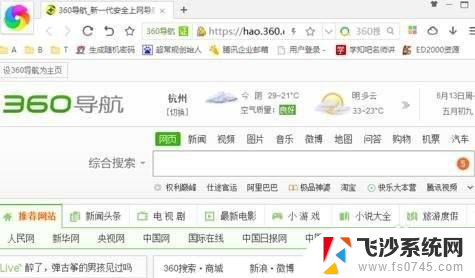
2、在打开的浏览器界面,点击右上角的“菜单”命令选项;
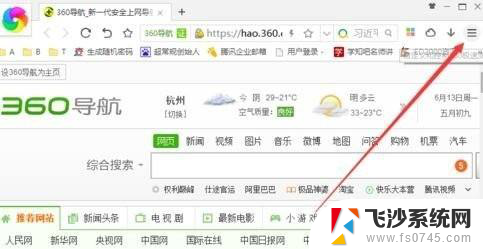
3、在弹出的工具菜单选项中,点击“选项”命令选项;
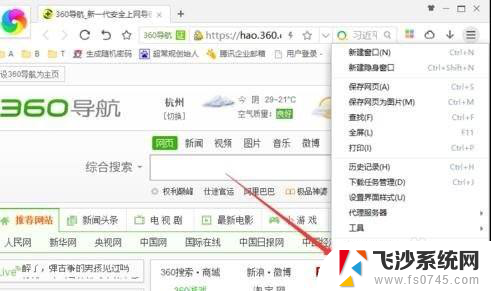
4、点击“选项”命令选项后,这个时候会弹出浏览器“选项”对话框;
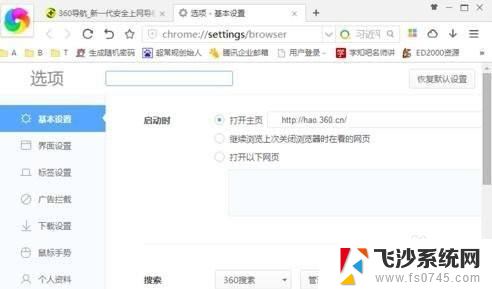
5、在“选项”对话框中,选择左侧窗格的“广告拦截”选项卡;
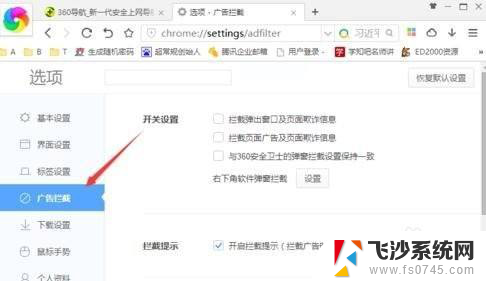
6、在“广告拦截”选项卡的右侧窗格,在“拦截提示”中勾选“开启拦截提示”选项即可。
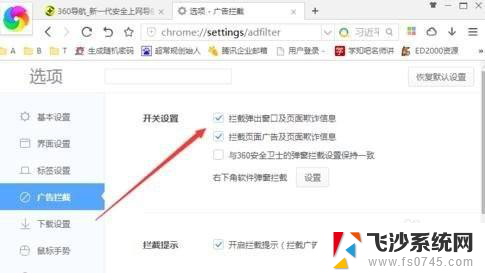
以上就是如何关闭360极速浏览器广告弹窗的全部内容,如果您遇到了同样的问题,可以参考本文中介绍的步骤进行修复,希望这些内容能够对您有所帮助。